win10系统关闭web搜索怎么设置 win10系统如何关闭web搜索
时间:2021-07-02作者:xinxin
在win10系统中,任务栏中新增加了web搜索索引器,不仅在开始菜单的旁边占了好大一个位置,对于用户说来win10系统这个搜索栏并没有给平时的工作带来便捷,所以完全可以去掉,那么win10系统如何关闭web搜索呢?下面小编就来教大家win10系统关闭web搜索设置方法。
推荐下载:win10深度技术破解版
具体方法:
1、将鼠标光标放到任务栏空白处右键单击。
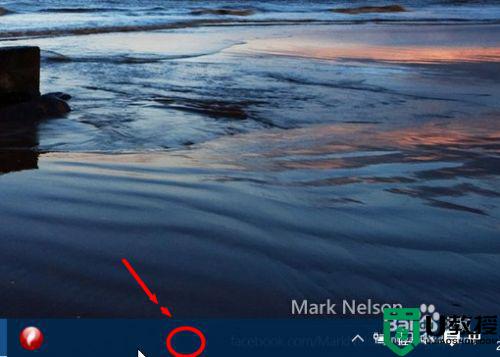
2、找到搜索按钮
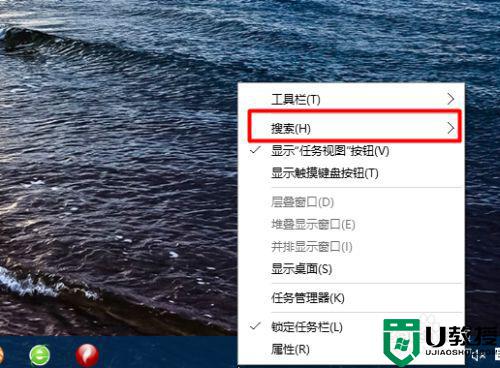
3、在搜索中找到隐藏按钮,点击它
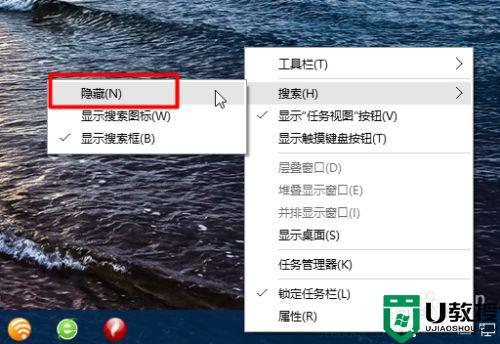
4、发现搜索框隐藏了
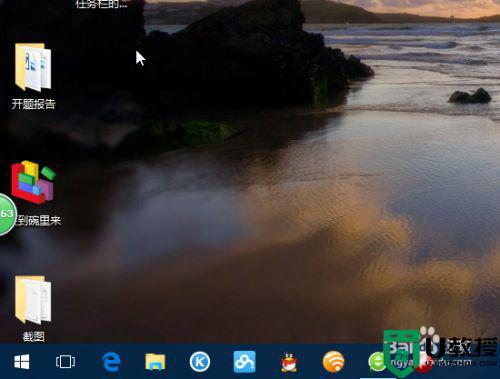
5、点击显示搜索框,发现搜索框又出现了
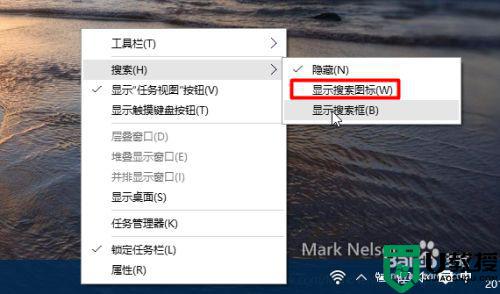
6、将显示任务视图按钮前面的对勾去掉,可以去掉任务栏的任务视图按钮
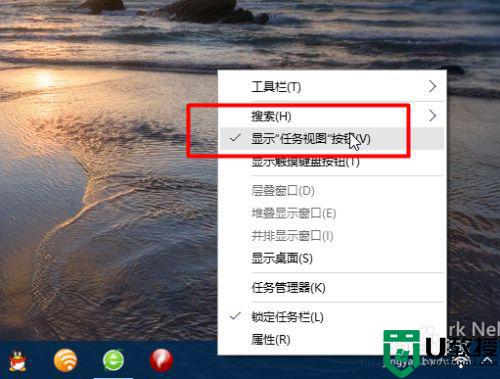
7、搜索框和任务视图按钮都关闭了!
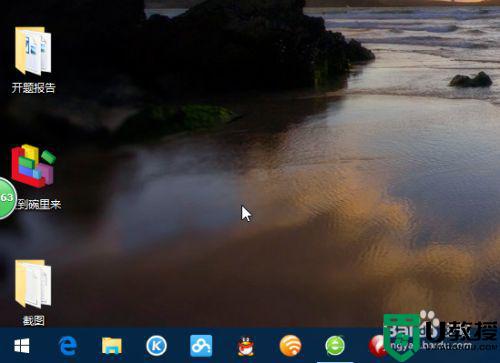
上述就是关于win10系统关闭web搜索设置方法了,还有不清楚的用户就可以参考一下小编的步骤进行操作,希望能够对大家有所帮助。

